
L'éditeur PHP Yuzi vous a proposé un tutoriel détaillé sur la façon d'utiliser l'outil gomme PS. L'outil gomme PS joue un rôle important dans le traitement des images et peut aider les utilisateurs à modifier et ajuster facilement les images. Ce didacticiel présentera en détail les fonctions de base et les méthodes de fonctionnement de l'outil gomme PS, vous permettant de maîtriser rapidement comment utiliser correctement cet outil et d'améliorer l'efficacité et la qualité du traitement d'image. Venez apprendre!
1. Ouvrez le calque sur lequel vous souhaitez opérer dans Photoshop, comme indiqué dans l'image ci-dessous.

2. Recherchez l'icône de la gomme sur la gauche, cliquez avec le bouton droit sur l'outil Gomme et sélectionnez « Gomme d'arrière-plan », comme indiqué dans la figure ci-dessous.
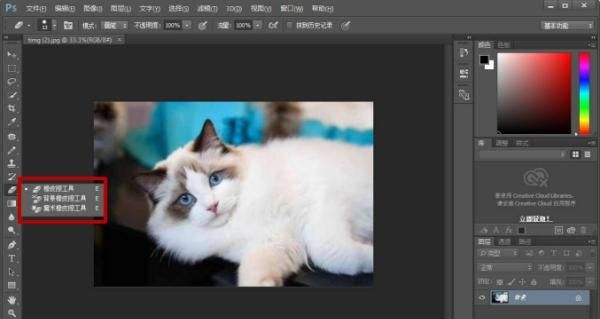
3. Cliquez sur « Limite » ci-dessus et sélectionnez « Continu », comme indiqué dans la figure ci-dessous.
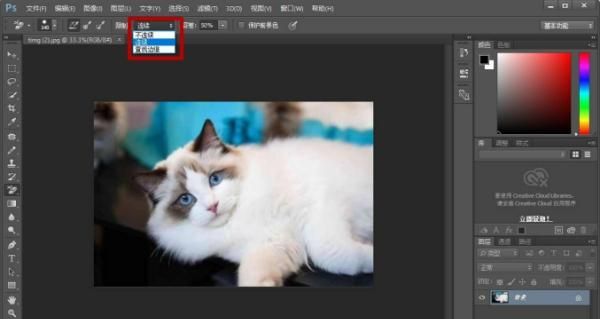
4. Cliquez d'abord sur le calque, puis appliquez-le en continu, comme indiqué dans l'image ci-dessous.
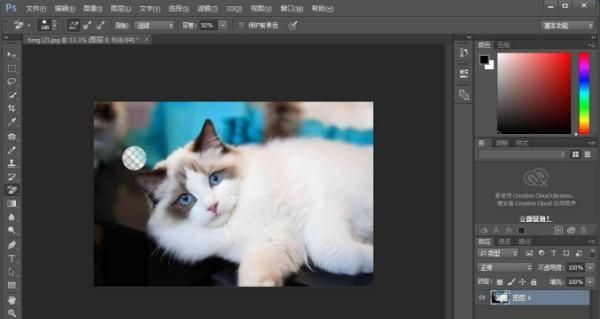
5. Après avoir effacé l'arrière-plan, vous pouvez « découper » le sujet dans le calque, comme le montre la figure ci-dessous.
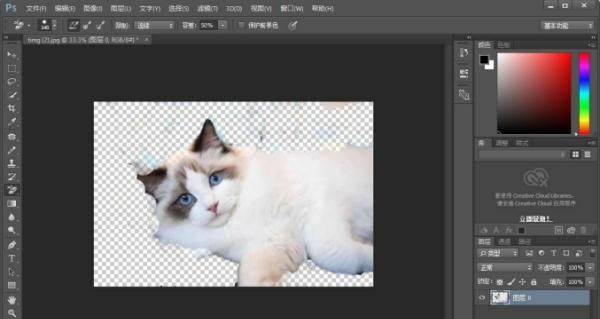
Ce qui précède est l'intégralité du contenu sur la façon d'utiliser l'outil de gomme PS présenté par l'éditeur. J'espère qu'il pourra vous être utile.
Ce qui précède est le contenu détaillé de. pour plus d'informations, suivez d'autres articles connexes sur le site Web de PHP en chinois!